Kuinka ammuntapeleihin tarkoitetut frapsit

- 3354
- 227
- Kenneth Powlowski
On monia ihmisiä, jotka ampuvat pelejä pelejä sellaisessa videosarjassa kuin YouTube. Tällaisia ihmisiä kutsutaan lentolehtiksi ja video - kesä. Jotkut saattavat ajatella, että se on erittäin helppo tehdä. Se ei kuitenkaan ole. Korkealaatuista videota varten sinun on määritettävä ohjelma oikein näytön kuvaamiseksi. Suosituin sovellus on fraps.

Miksi frapsit?
Tietysti valtava plus on version venäläisyys. Ja voit myös käyttää ohjelmaa täysin ilmaiseksi, mutta nauhoitus tehdään vain minuutti. Siksi kaikkien ohjelman toimintojen hallitsemiseksi sinun on ostettava täysversio. Mutta vaihtoehtoinen ratkaisu voisi olla hakkeroidun version asennus. Tärkeintä ei ole ladata viruksia itsellesi.
Katsotaanpa nyt Fraps -käyttöliittymää.
FRAPS -ohjelmaosastot
Koti
Kun avaat tämän ikkunan, voit määrittää sovelluksen avaamisen aloittaessasi Windows. Yleensä, että Monitor Aeron toiminnan selittäminen ei vaadita. Tämä parametri antaa sinulle mahdollisuuden kaapata työpöydän näyttö. Tämä on saatavana vain Wista Windowsille ja Windows 7: lle.
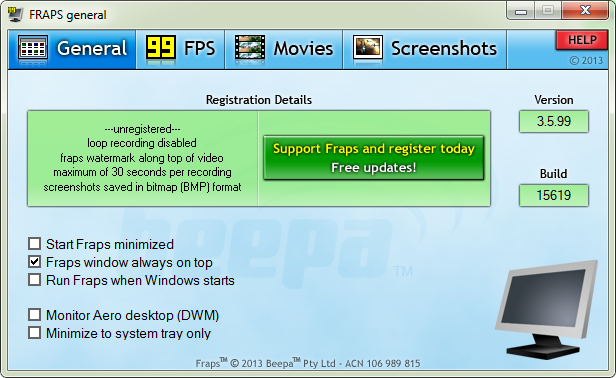
Yleinen välilehti (yleinen)
FPS
Siirtymällä tänne voit muuttaa FRAPS -suoritusraporttien nimittämisen paikkaa. Tämä tarkistus voidaan käynnistää painamalla näytöllä ilmoitettua kuumaa näppäintä. Ja voit myös valita tarkistamiseen tarvittavat parametrit.
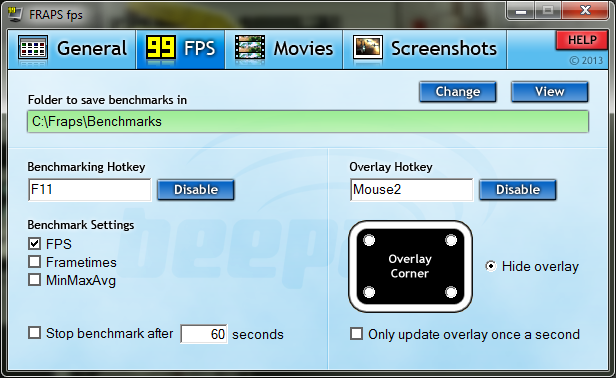
Tab "FPS"
Video
Tämä kansio voi sanoa, että se on perusta. Täältä valitset paikan, johon tallennettu materiaali menee. Ja sinun on myös valittava kuuma avain aloittamiseen ja lopun tallentamiseen. On suositeltavaa muuttaa sitä, koska pelissä olevaa painiketta käytetään oletuksena. Jos tietokoneesi ei ole liian tehokas, asenna parametrit minimaalisesti.
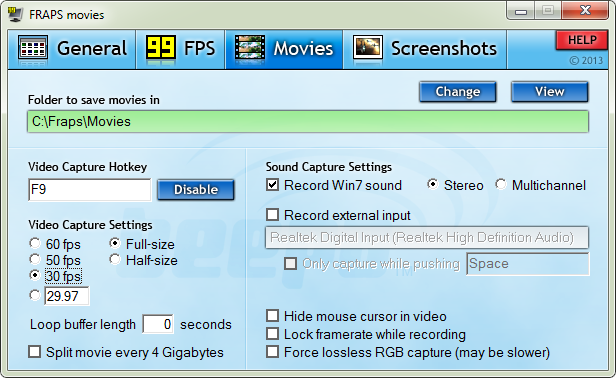
Video -välilehti (elokuvat)
Erilliset lauseet olisi kirjoitettava äänen luomiseksi. Jos haluat, että äänesi kuulee levyllä, valitse stereo ääniasetusten riville. Ja sen jälkeen juuri alla, laita ulkoinen lähde. Nyt on syytä tarkistaa ääniasetukset itse järjestelmässä. Voit tehdä tämän alareunassa, lähellä tietokoneen aikakuvaketta, valitse äänikuvake ja napsauta sitä oikealla hiiren näppäimellä. Valitse tallennuslaitteet. Avauksen jälkeen tarkista mikrofonin käyttökelpoisuus. Kun tarkastellaan vasemmalla puolella olevaa asteikkoa, ymmärrät, onko äänitallennus vai ei.
Kuvakaappaus
Tämä osa on yksinkertainen, mutta samalla erittäin hyödyllinen. Täältä voit valita kansion kuvien tallentamiseksi, sen muoto. Ja mikä tärkeintä, kuuma avain, jonka napsautuksen jälkeen kuvakaappaus tulee. Voit ottaa kuvakaappauksen tulostusnäytön näppäimellä. Frapsin kautta tämä on kuitenkin paljon helpompaa tehdä, koska valokuva latautuu heti tietokoneelle.
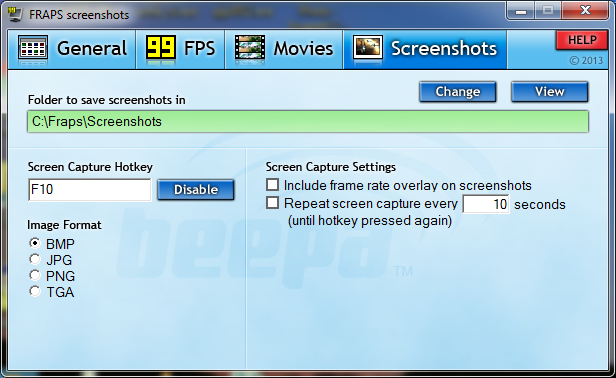
Screnshots -välilehti
On myös syytä huomata, että FRAPS: llä tallennettu materiaali vie suuren määrän RAM -muistia. Siksi on syytä vapauttaa paikka.
asetukset
Menemme kaikkiin osioihin järjestyksessä. Ensimmäinen osa on pääsivu. Siinä olevat asetukset eivät vaikuta ampumisen laatuun, joten voit määrittää kaiken omalla tavallasi.
Seuraava osa on FPS. Ilmoita ensin paikka, jossa haluat jatkuvasti tallentaa videon pelillä. Valitse kuuma avain, älä F11, koska joissakin tapauksissa sitä käytetään pelissä. Valitse seuraavaksi taikina -asetukset (kehysnopeus sekunnissa, mikro -core- ja work -lehti). Sen jälkeen ilmoita, minkä ajanjakson ajan pelin nauhoittaminen loppuu. Määritä sitten nopean päällekkäisyyden ja sen sijainnin painike. Se voidaan piilottaa täysin.
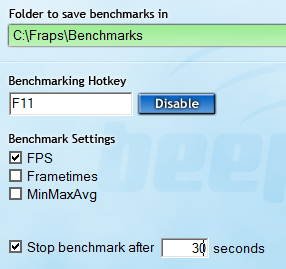
Fraps -asetukset
Videoasetus on pää- ja päätoiminta. Kuten viime kerralla, valitse ladattava paikka. Nyt sinun on valittava avain nauhoituksen aloittamiseen. Viritä sitten videon laatu, mutta samalla sinun tulisi keskittyä laitteeseesi, koska vahvan kuorman takia se voi lentää. Ja myös haluttaessa, voit lisätä videon jakamisen toiminnon erillisiin tiedostoihin, kun video saavutetaan tietyllä koolla. Tajusimme ääniasetukset hieman aikaisemmin. Mikrofonin kytkemiseksi voit myös määrittää kuuman avaimen. Ja voit myös poistaa levyn kohdistimen näyttelyn käytöstä.
Kuvakaappauksilla mitään ongelmia ei pitäisi syntyä ollenkaan. Valitse kuvakaappauspainike, kuvamuoto. Ja voit myös määrittää kuvakaappauksen poistamisen toiminnon tietyllä aikavälillä.
Kun olet lukenut tämän artikkelin ja asettanut ohjelman oikein, voit kuvata helposti korkealaatuisia videoita. Toivomme, että sinulla ei ole kysymyksiä, mutta jos sinulla on niitä, kirjoita ne kommenttiin. Lyhyimmän mahdollisen aikaan vastaamme niihin. Ja olemme kiitollisia, jos haluat ja teet uudelleen nämä tiedot ystävillesi.

